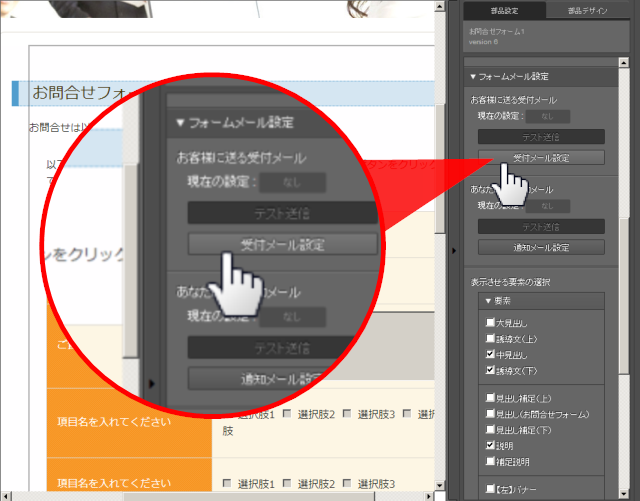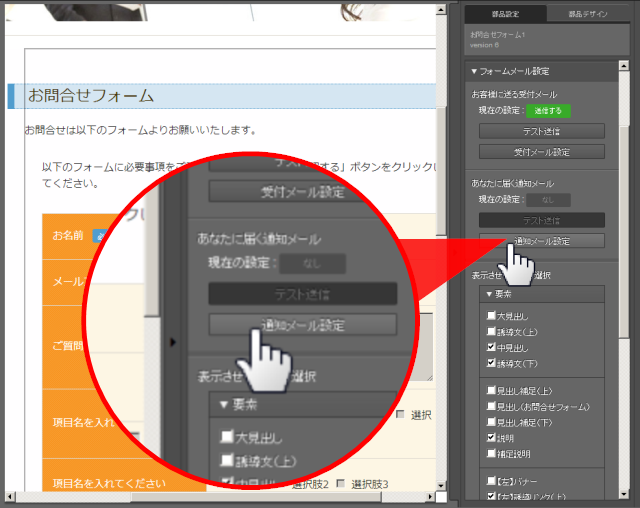フォームメールの設定
「フォームメール設定」では、フォームが送信された際に、入力したお客さまや御社宛に自動で送信される「受付メール」や「通知メール」を設定します。
自動送信メールの設定が不要な場合は、「ページを公開する」へ進んでください。
「ページを公開する」へ進む
フォームメールは2種類あり、どちらか一方だけの設定も可能です。
- 受付メール
(フォームを送信したお客さまに送られるお礼のメール)
- 通知メール
(フォームが送信されたことをホームページ管理者にお知らせするメール)
1)右パネルの[フォームメール設定]をクリック
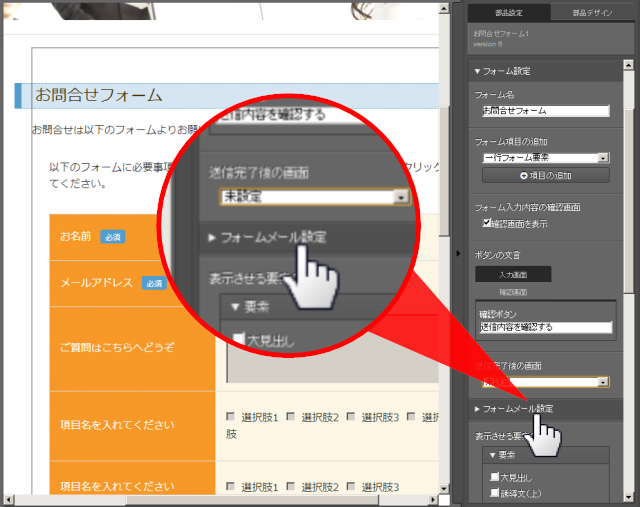
右パネルに「フォームメール設定」が展開します。
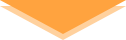
3)下図を参考に、必要事項を入力し、[決定]ボタンをクリックします
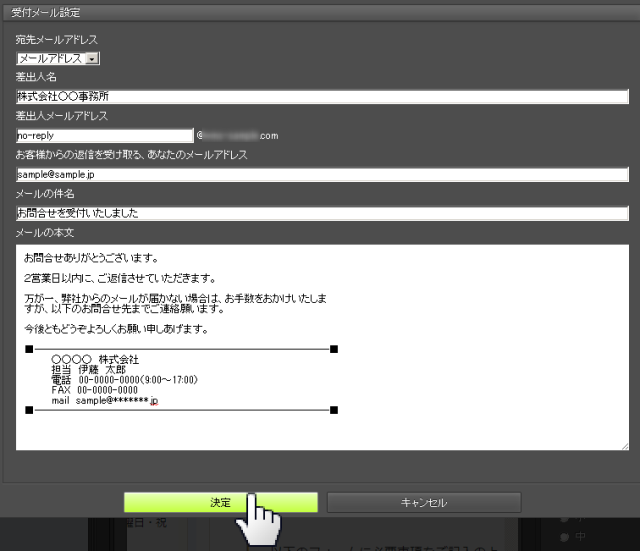
宛先メールアドレス | フォームの入力項目の中の「メールアドレス要素」から選択します。 フォームにメールアドレス入力項目が複数ある場合は、その中から、指定した入力項目に入ったメールアドレス宛てに、送信されます。 |
| 差出人名 | 自分の会社名や担当者名などを入力します。 |
差出人 メールアドレス | ホームページと同じドメインのメールアドレスのみ登録可能です。ホームページと同じドメインのメールアドレスをお持ちでない場合は、架空のメールアドレス「 no-reply 」を入力してください。 セキュリティの関係上、ホームページと異なるドメインのメールアドレスを入力することはできません。 |
| お客様からの返信を受け取る、あなたのメールアドレス | 実際に送受信可能なメールアドレスを入力してください。 「受付メール」へ返信した場合に、届くメールアドレスを入力します。 「差出人メールアドレス」に入力したメールアドレスが、実際に送受信可能なメールアドレスの場合、同じメールアドレスを設定できます。 |
| メールの件名 | 「受付メール」の件名を入力します。 例:お問合せを受け付けました |
| メールの本文 | 「受付メール」の本文を入力します。 (パソコンで送受信するメールを想定する場合、1行35文字程度で改行することが一般的です)
例: お問合せありがとうございます。 2営業日以内に、ご返信させていただきます。 万が一、弊社からのメールが届かない場合は、お手数をおかけいたしますが、以下のお問合せ先までご連絡願います。 今後ともどうぞよろしくお願い申しあげます。 ■────────────────────────────■ |
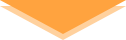
4)お客様に送る受付メールの「現在の設定」が緑色の「送信する」表示になっていることを確認し、[テスト送信]ボタンをクリックします。
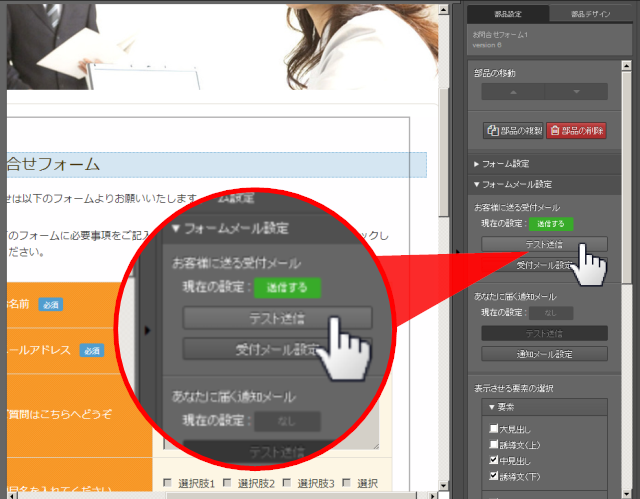
3)で設定した「お客様からの返信を受け取る、あなたのメールアドレス」宛に、テストメールが届いたかどうか確認します。
もし届いていない場合は、「受付メール設定」の設定内容を確認してください。
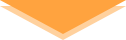
6)下図を参考に、必要事項を入力し、[決定]ボタンをクリックします
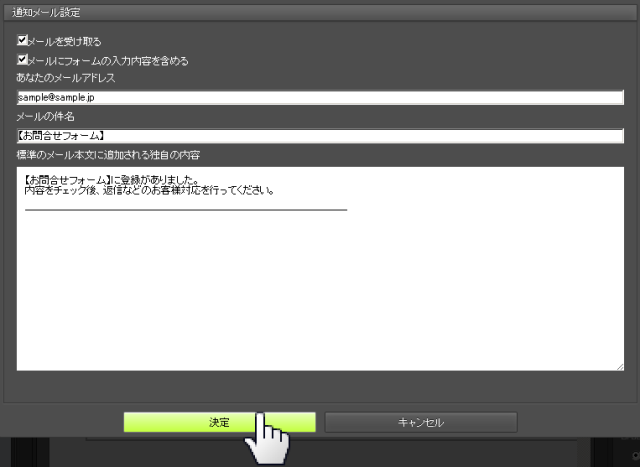
| メールを受け取る | 通知メールを受け取る場合に、チェックを入れます |
メールにフォームの 入力内容を含める | 通知メールに、フォームの入力内容も含めて受け取りたい場合に、チェックを入れます |
| あなたのメールアドレス | 通知メールを受け取るメールアドレスを入力します |
| メールの件名 | 通知メールの件名を入力します 例:【お問合せフォーム】 |
| 標準のメール本文に追加される独自の内容 | 任意の文章を入力します。(必須ではありません) 通知メールの本文に付け加えたい文章などを入力します。 |
通知メールへは返信できません
通知メールの差出人メールアドレスは、「no-reply@ホームページ更新画面のドメイン」となるため、差出人メール宛てに返信できません。ご注意ください。
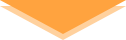
7)あなたに届く通知メールの「現在の設定」が緑色の「送信する」表示になっていることを確認し、[テスト送信]ボタンをクリックします。
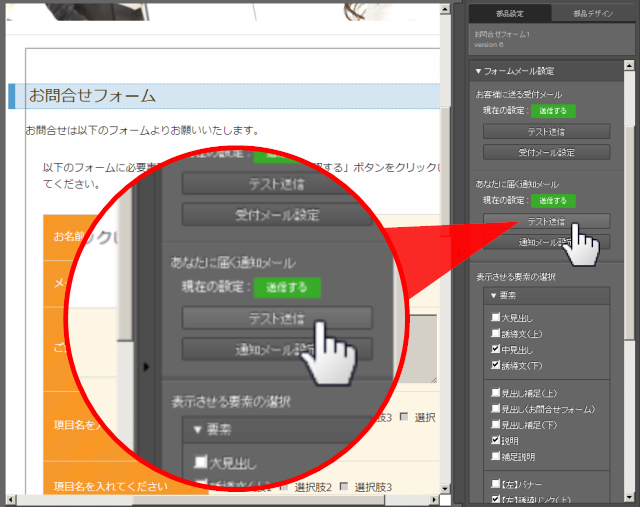
6)で設定した「あなたのメールアドレス」宛に、テストメールが届いたかどうか確認します。
もし届いていない場合は、「通知メール設定」の設定内容を確認してください。